渲染是设计工作流程中最耗时的阶段之一,除了在计算机开始渲染时等待计算机渲染,您无能为力。幸运的是,有一些方法可以减少渲染时间,如果你还没有启用GPU ,它肯定会帮助你在 Blender Cycles 上更快地渲染。
为什么使用 GPU 有助于在BlenderCycles上更快地渲染
众所周知,视频游戏可以在 GPU 和 CPU 上运行,但在 GPU 卡上的性能要好得多。这是因为图形处理单元 (GPU) 专门用于加速图像、视频和动画的创建和渲染。它可以执行快速数学计算,同时释放 CPU 资源来执行其他任务。它也适用于 3D 渲染,设计师在其中以图像/动画形式创建高水平的图形细节。并且让图形卡而不是传统的 CPU 将为您的渲染节省大量时间。GPU 渲染将释放 CPU 用于其他任务。然后您的计算机在渲染时将具有更流畅的性能并提高计算机的使用寿命。

如何使用 Blender 启用 GPU 渲染
要在渲染前启用 GPU,请单击编辑 > 首选项 > 系统 > 计算周期设备,然后选择与您的 GPU 卡兼容的计算类型。最后,选择Properties > Render并将渲染引擎切换到Cycles ,然后再将 Device 切换到 GPU 计算。只需单击几下,您就可以使用显卡进行渲染,在大多数情况下,这将比使用传统 CPU 更快地提高渲染速度。
GPU渲染的一些计算方法
在“首选项”面板选项卡中,您可以找到系统部分,并可以更改一些直接影响 Blender 运行方式的系统级设置。第一个选项是选择使用 GPU 还是 CPU 进行渲染。如果您当前将其设置为“无”,则 CPU 将用于渲染任务。
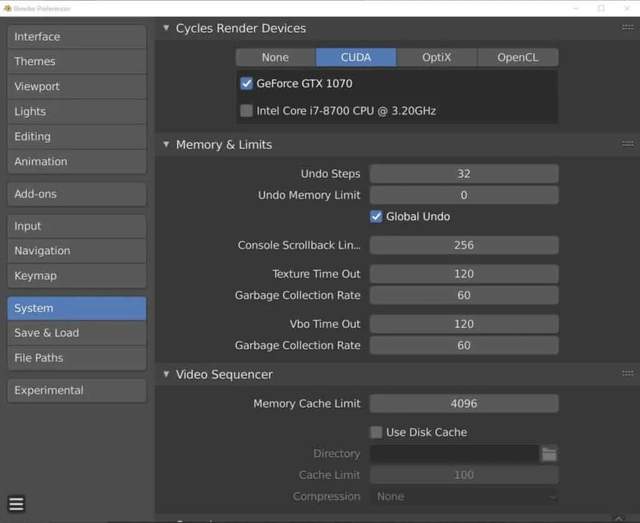
Cycles Render Engine
要在 Blender 中启用 GPU 以加快渲染速度,您需要切换到以下三个选项之一:CUDA、Optix 和 OpenCL 。您选择哪种方法取决于您使用的显卡。某些显卡不适用于某些计算方法。
- CUDA是Nvidia 显卡的传统计算方法,适用于 GTX 或 RTX 系列的任何 Nvidia GPU。换句话说,任何 Nvidia GPU 都可以使用 CUDA 计算方法。
- Optix 是RTX 系列 Nvidia GPU中采用的一种较新的 GPU 计算形式。例如,RTX 3090 将能够使用 CUDA 或 Optix 进行渲染任务。然而,Optix 的表现要好得多,在大多数情况下渲染时间更快。
- OpenCL用于所有 AMD 显卡。因此它们与 CUDA 或 Optix 方法都不兼容。因为这些是 Nvidia 特定的计算方法。总而言之,这将取决于您必须选择合适的计算方法的显卡类型。
GPU 是否总是过度 CPU 渲染?
在大多数情况下,GPU 是更好的渲染选择,但 CPU 渲染在以下情况下会有所帮助:
- 您的 CPU 功能更强大,性能优于 GPU。如果是这样,那么拥有非常强大的 CPU 和入门级 GPU 的组合是不平衡的。例如,一个 16核的AMD Threadripper将在正确的设置下轻松胜过 GTX 2080。
- 接下来是与 GPU 的 VRAM 相比,帧的内存要求。如果您的场景过于繁重和复杂,超过了 GPU 的 VRAM 总量,那么 Blender 经常会崩溃并且无法渲染。在这种情况下,CPU 将是最佳选择,除非可以通过编辑场景来减少图像的内存需求。
重要的提示:
如果您使用的是旧版本的 Blender (任何 2.XX 版本),Cycles 将使用平铺系统根据平铺大小逐一渲染图像的各个部分。通常是16*16 像素,它针对 CPU 渲染进行了优化,而 GPU 更喜欢中等大小的平铺尺寸,通常是128*128。 如果您不更改图块大小,则有时 GPU 的渲染时间可能比 CPU 长得多。要更改平铺大小,请单击属性 > 渲染 > 性能,然后在 X 和 Y 轴上调整平铺大小。首先测试不同的瓷砖尺寸,看看哪些值是最好的。
在 Blender 中提高渲染时间的其他方法
除了启用 GPU进行渲染外, 还有许多其他方法可以提高 Blender Cycles 中的渲染速度。使用Eevee 代替 Cycles是一个很好的方法。Eevee 允许您在几秒钟内渲染您的场景,并且可以通过实时渲染几乎立即制作更简单的场景。但是,您需要熟悉 Eevees 设置,否则最终结果通常会不太吸引人,因为需要很多快捷方式。
使用 Cycles 渲染器时,您可以使用许多其他技术来提高渲染时间。但请记住,每种方法总会有缺点或牺牲。以下是在 Blender Cycles 上更快渲染的一些常用方法的候选清单:
- 降低分辨率
- 启用图像去噪
- 减少样本数
- 使用持久渲染选项
- 烘焙你的光照和纹理
- 减少光线反弹的次数
你可以先试一试,看看你能节省多少时间,如果利大于弊,那就直接去吧。例如,您可以通过将图像的分辨率从 1080p 降低到 720p 来显着缩短渲染时间。
本地电脑配置低,不怕,而且完全也不用更换电脑,想要不再一直傻傻等着渲染,那么不如选择高配的呆猫云桌面,云端渲染制作,快人一步。

























 1462
1462











 被折叠的 条评论
为什么被折叠?
被折叠的 条评论
为什么被折叠?








